スナップ
スナップを使用すると、領域やコンテンツをほかのコンテンツやページ要素(ガイド、ページの端など)に「くっつける」ことによって、切り抜き領域、選択エリア、およびレイヤーコンテンツ(ピクセルまたはベクトル)を簡単に配置できます。
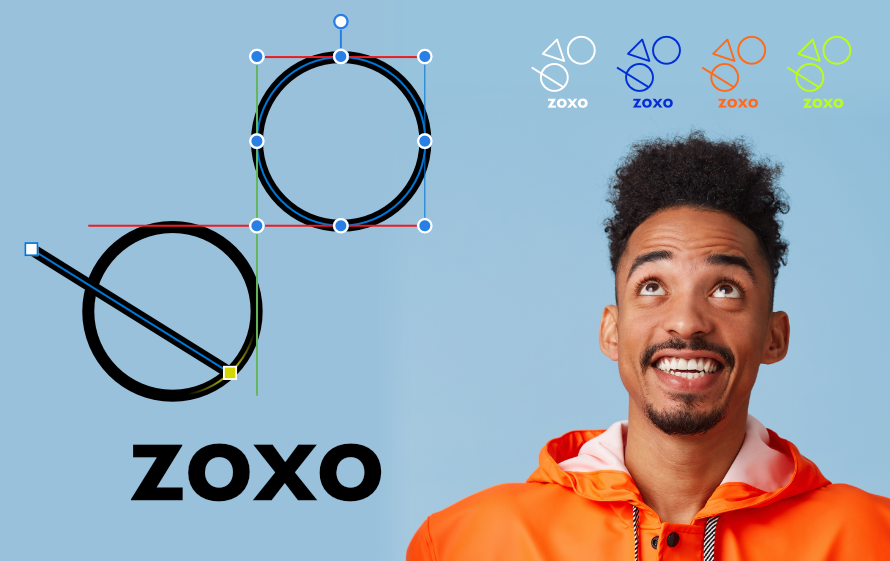
スナップを使用すると、領域やコンテンツをほかのコンテンツやページ要素(ガイド、ページの端など)に「くっつける」ことによって、切り抜き領域、選択エリア、およびレイヤーコンテンツ(ピクセルまたはベクトル)を簡単に配置できます。
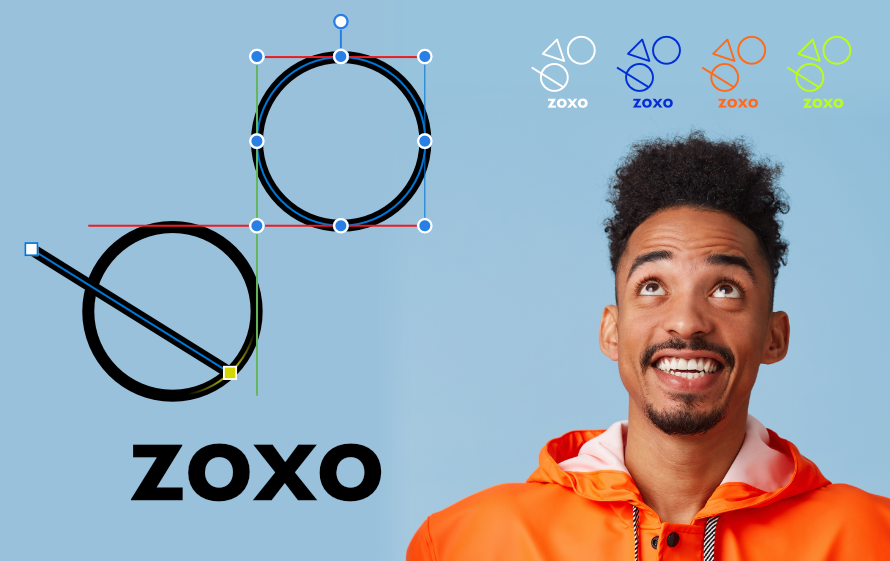
上記の領域を正確に作成するため、スナップを使用して、あらかじめ配置したガイドまたはページの端に領域を配置することができます。
切り抜き領域または選択領域を、そのエッジが配置済みのガイドに合うまでドラッグするだけです。
スナップによって、画像、ブラシ境界線、ライン、シェイプ、および選択領域は、近くのグリッドライン、ガイド、マージン、スプレッド、またはこれらの組み合わせに合わせて配置されます。また、オブジェクトの境界ボックス、シェイプ上のキーポイント、およびオブジェクトのジオメトリにスナップすることもできます。テキストを別のテキストのベースラインにスナップすることもできます(テキストフレームの1行目のみ)。
スナップ動作がわかるように、オブジェクトにスナップする場合は、カラーの動的ガイドとターゲットノードが表示されます。使用されるカラーは次のとおりです。

スナップ候補は、スナップ可能なオブジェクトです。候補の作成方法は、次の設定項目を使用して設定できます。
スナップオプションについては、強力で包括的なセットを利用できます。スナップをすばやく簡単に設定するため、作業方法に従って推奨のスナップオプションをグループ化したスナッププリセットから1つを選択することができます。
オプションはすぐに適用されます。
カスタムプリセットはすぐに適用されます。
個々のスナップオプションは、ニーズ、描画スタイル、および作業中のプロジェクトに合わせてオン/オフを切り替えることができます。最初に採用したプリセットを、プロセス中にカスタマイズすることになります。